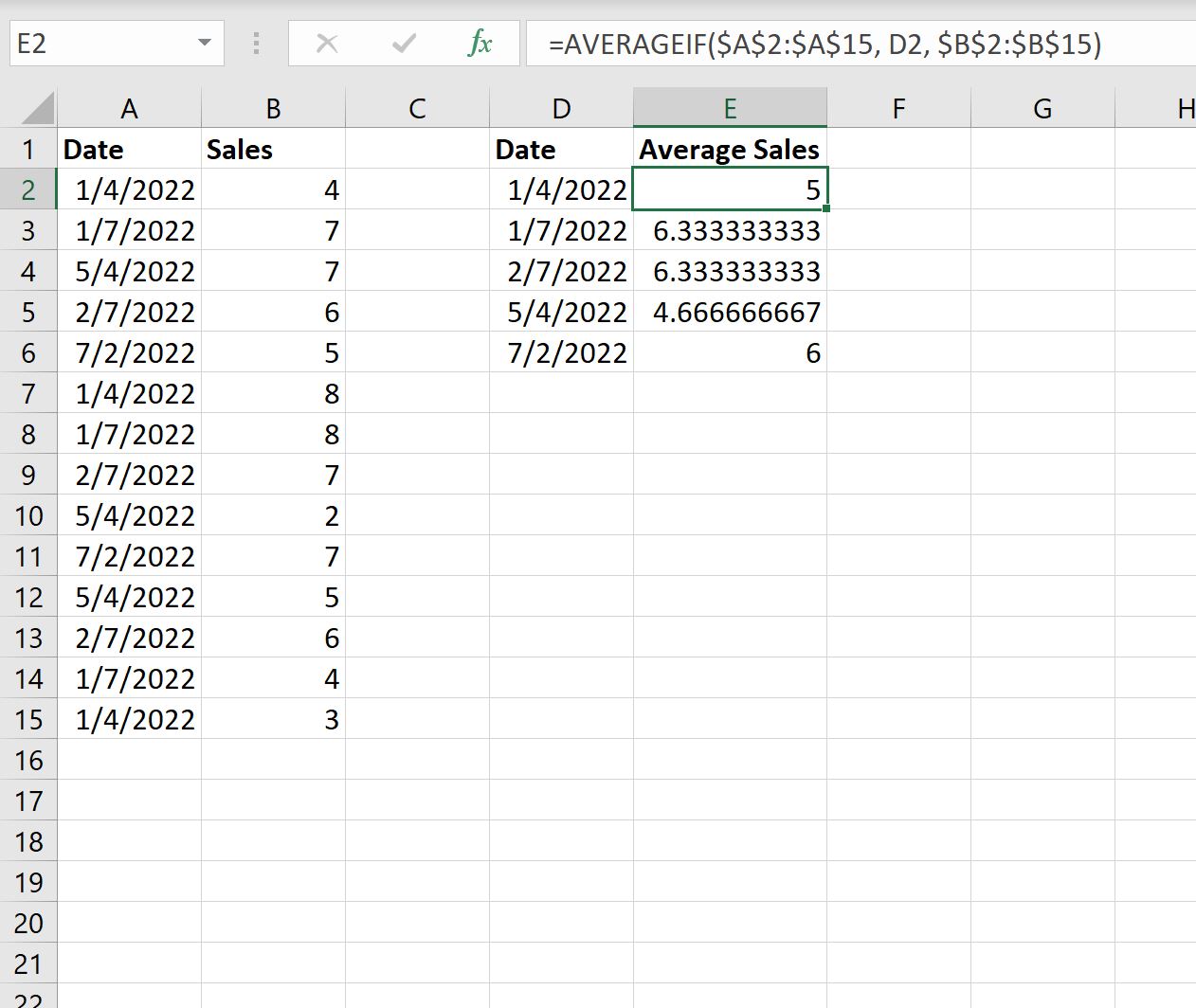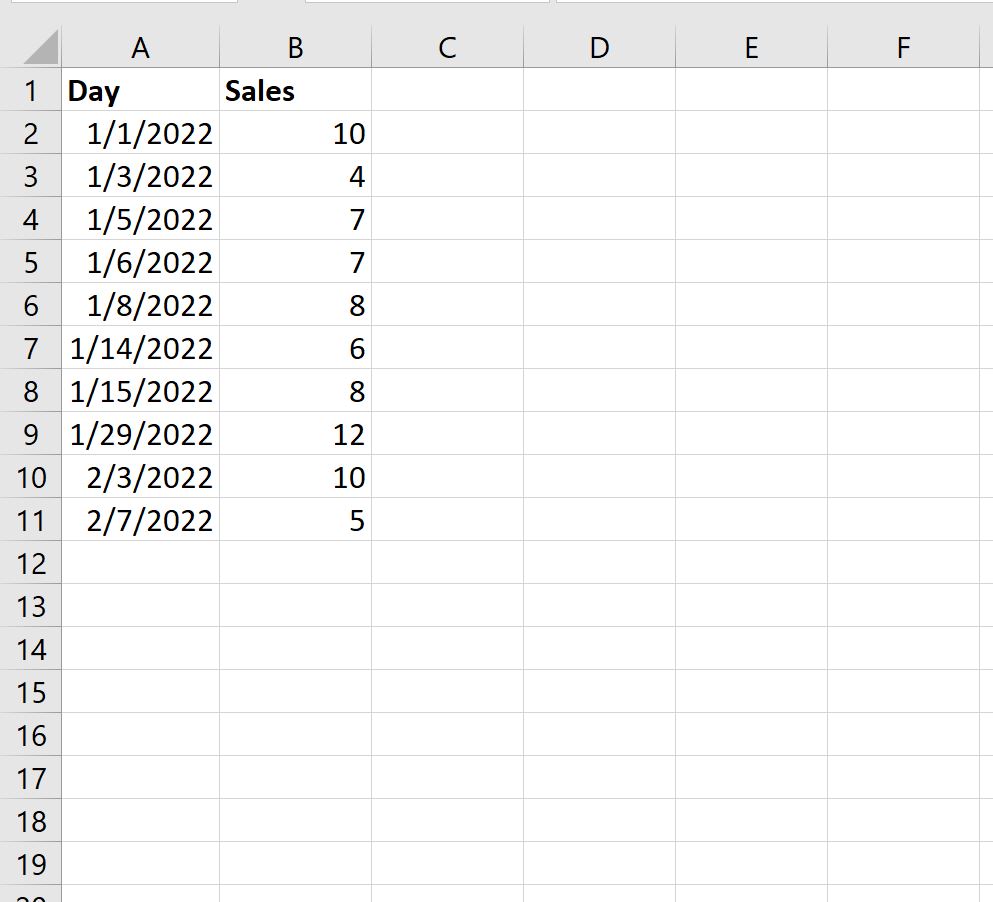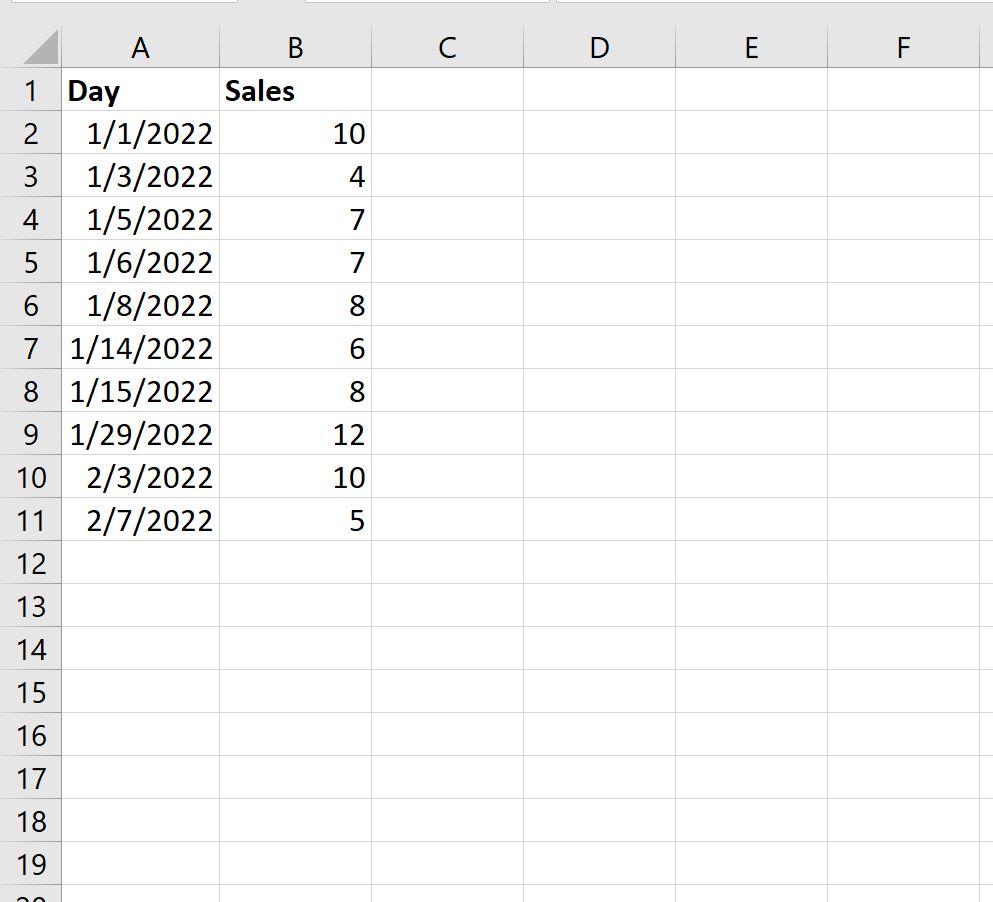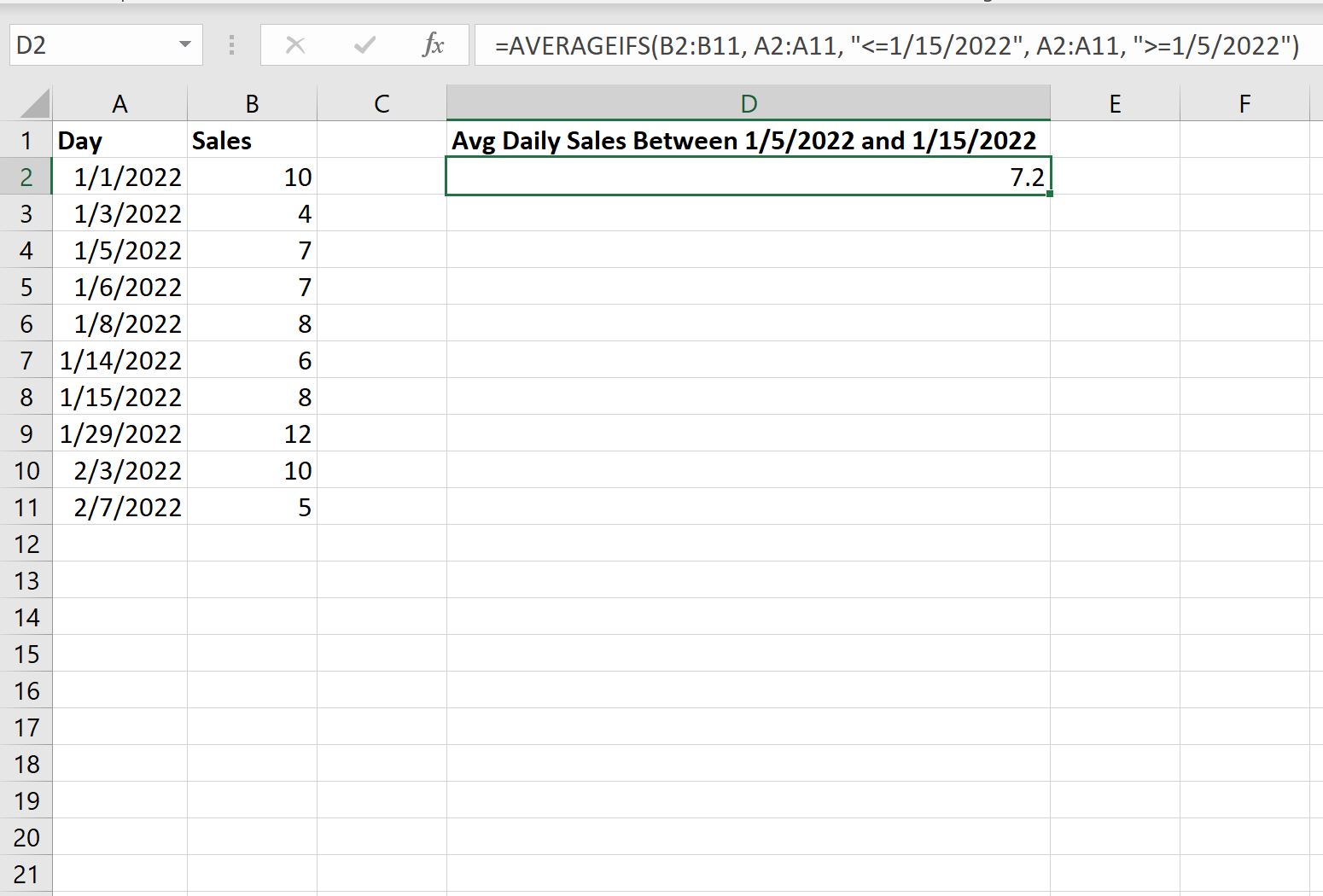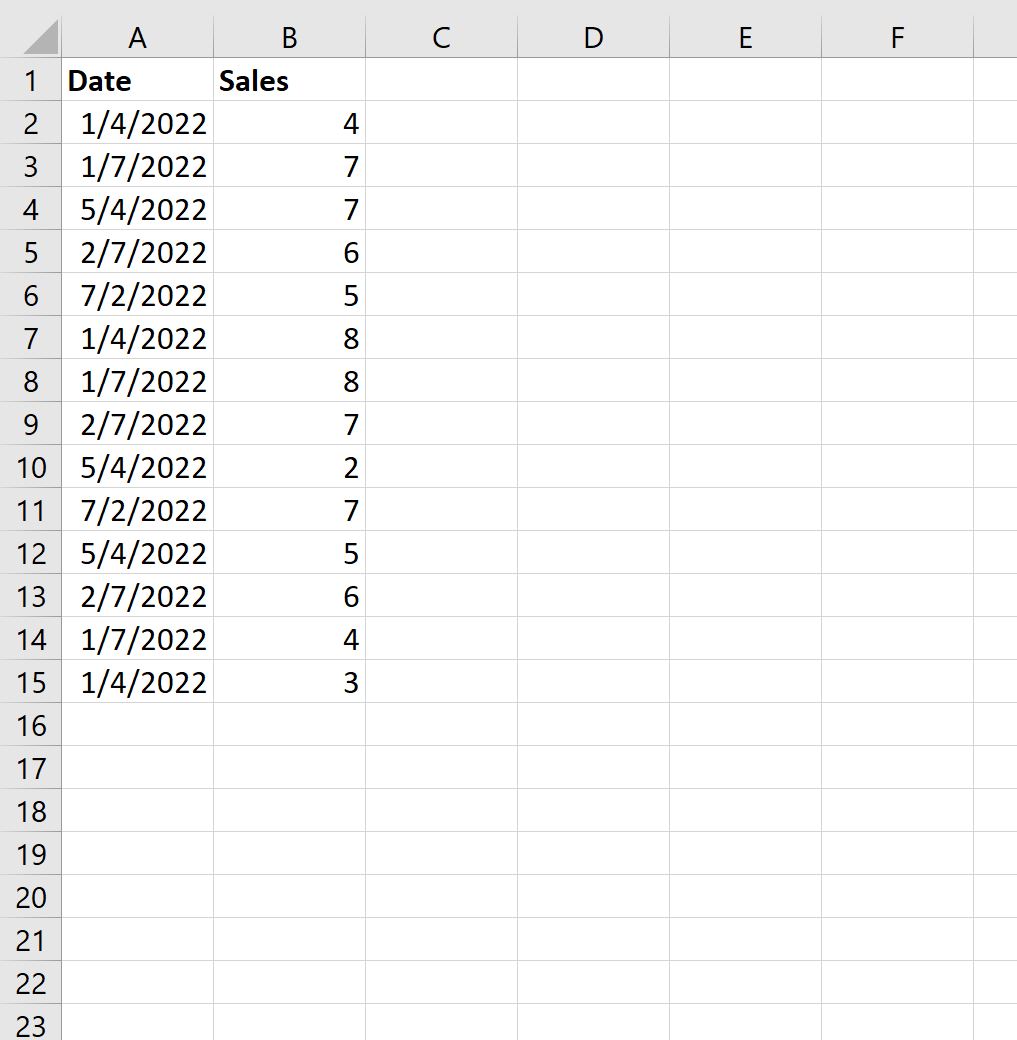17 авг. 2022 г.
читать 2 мин
Вы можете использовать следующую формулу для расчета среднего значения по дате в электронной таблице Excel:
=AVERAGEIF( A1:A10 , C1 , B1:B10 )
Эта конкретная формула вычисляет среднее значение в диапазоне ячеек B1:B10 , только если соответствующие ячейки в диапазоне A1:A10 равны дате в ячейке C1 .
В следующем примере показано, как использовать эту формулу на практике.
Пример: вычислить среднее значение по дате в Excel
Предположим, у нас есть следующий набор данных, который показывает продажи некоторого продукта в разные даты:
Теперь предположим, что мы хотим рассчитать средний объем продаж по дате.
Чтобы создать список уникальных дат, мы можем использовать следующую формулу:
=SORT(UNIQUE( A2:A15 ))
Мы введем эту формулу в ячейку D2 :
По умолчанию Excel преобразует дату в количество дней с 01.01.1900.
Чтобы преобразовать эти числа в распознаваемый формат даты, просто выделите диапазон ячеек D2:D6 , затем щелкните стрелку раскрывающегося списка формата и выберите «Короткая дата» :
Даты будут преобразованы в распознаваемый формат даты:
Затем мы можем использовать следующую формулу для расчета средних продаж по дате:
=AVERAGEIF( $A$2:$A$15 , D2 , $B$2:$B$15 )
Мы введем эту формулу в ячейку E2 , затем скопируем и вставим ее в каждую оставшуюся ячейку в столбце E:
Из вывода мы видим:
- Средний объем продаж на 04.01.2022 составляет 5 .
- Средний объем продаж на 07.01.2022 – 6333 .
- Средний объем продаж на 07.02.2022 — 6333 .
И так далее.
Дополнительные ресурсы
В следующих руководствах объясняется, как выполнять другие распространенные задачи в Excel:
Как считать по месяцам в Excel
Как считать по годам в Excel
Как подсчитать, если ячейки содержат текст в Excel
Написано

Замечательно! Вы успешно подписались.
Добро пожаловать обратно! Вы успешно вошли
Вы успешно подписались на кодкамп.
Срок действия вашей ссылки истек.
Ура! Проверьте свою электронную почту на наличие волшебной ссылки для входа.
Успех! Ваша платежная информация обновлена.
Ваша платежная информация не была обновлена.
Содержание
- Excel: как рассчитать среднее значение между двумя датами
- Пример: вычислить среднее значение между двумя датами
- Дополнительные ресурсы
- Как рассчитать среднее по дате в Excel
- Пример: вычислить среднее значение по дате в Excel
- Дополнительные ресурсы
- Как в Excel вычислить среднее по месяцам
- Общая формула
- Описание
- Пояснение
- Как рассчитать средний возраст по году / месяцу / дате в Excel?
- Вычислить среднее значение за год/месяц с помощью формул массива в Excel
- Легко вычислять возраст по заданным датам рождения (дням рождения) в Excel
- Вычислить среднее значение за год/месяц с помощью команды «Фильтр» в Excel.
- Вычислить среднее значение по дате в Excel
- Пакетная рассчитать средний возраст по годам или месяцам в Excel
- Демо: вычисление среднего возраста по году/месяцу/дате в Excel
- Статьи по теме:
Excel: как рассчитать среднее значение между двумя датами
Вы можете использовать следующую формулу для расчета среднего значения в Excel только для ячеек, попадающих между двумя конкретными датами:
Эта конкретная формула вычисляет среднее значение ячеек в диапазоне B2:B11 , где дата в диапазоне A2:A11 находится между 05.01.2022 и 15.01.2022.
В следующем примере показано, как использовать эту формулу на практике.
Пример: вычислить среднее значение между двумя датами
Предположим, у нас есть следующий набор данных, показывающий общий объем продаж какой-либо компании в разные даты:
Мы можем использовать следующую формулу для расчета среднего дневного объема продаж между 05.01.2022 и 15.01.2022:
На следующем снимке экрана показано, как использовать эту формулу на практике:
Среднедневные продажи в период с 05.01.2022 по 15.01.2022 составляют 7,2 .
Мы можем вручную проверить, что это правильно:
Среднедневные продажи = (7 + 7 + 8 + 6 + 
Примечание.Полную документацию по функции СРЗНАЧЕСЛИМН можно найти здесь .
Дополнительные ресурсы
В следующих руководствах объясняется, как выполнять другие распространенные задачи в Excel:
Источник
Как рассчитать среднее по дате в Excel
Вы можете использовать следующую формулу для расчета среднего значения по дате в электронной таблице Excel:
Эта конкретная формула вычисляет среднее значение в диапазоне ячеек B1:B10 , только если соответствующие ячейки в диапазоне A1:A10 равны дате в ячейке C1 .
В следующем примере показано, как использовать эту формулу на практике.
Пример: вычислить среднее значение по дате в Excel
Предположим, у нас есть следующий набор данных, который показывает продажи некоторого продукта в разные даты:
Теперь предположим, что мы хотим рассчитать средний объем продаж по дате.
Чтобы создать список уникальных дат, мы можем использовать следующую формулу:
Мы введем эту формулу в ячейку D2 :
По умолчанию Excel преобразует дату в количество дней с 01.01.1900.
Чтобы преобразовать эти числа в распознаваемый формат даты, просто выделите диапазон ячеек D2:D6 , затем щелкните стрелку раскрывающегося списка формата и выберите «Короткая дата» :
Даты будут преобразованы в распознаваемый формат даты:
Затем мы можем использовать следующую формулу для расчета средних продаж по дате:
Мы введем эту формулу в ячейку E2 , затем скопируем и вставим ее в каждую оставшуюся ячейку в столбце E:
Из вывода мы видим:
- Средний объем продаж на 04.01.2022 составляет 5 .
- Средний объем продаж на 07.01.2022 – 6333 .
- Средний объем продаж на 07.02.2022 — 6333 .
Дополнительные ресурсы
В следующих руководствах объясняется, как выполнять другие распространенные задачи в Excel:
Источник
Как в Excel вычислить среднее по месяцам
В этом учебном материале по Excel мы рассмотрим примеры того как вычислить среднее значение по месяцам.
Общая формула
Описание
Для усреднения значений по месяцам вы можете использовать формулу, основанную на функции СРЗНАЧЕСЛИМН, с помощью функции КОНМЕСЯЦА. В показанном примере формула в ячейке F4 имеет следующий вид:
В этой формуле используются именованные диапазоны «Суммы» (D5:D14) и «Даты» (C5:C14).
Пояснение
Функция СРЗНАЧЕСЛИМН может усреднять диапазоны на основе нескольких условий. В этом случае мы настраиваем СРЗНАЧЕСЛИМН на усреднение сумм по месяцам, используя два условия:
- даты совпадения больше или равны первому дню месяца,
- даты совпадений меньше или равны последнему дню месяца.
Если бы мы жестко закодировали даты января 2020 года в формуле с помощью функции ДАТА, это выглядело бы так.
Но мы не хотим жестко запрограммировать даты, мы хотим, чтобы Excel генерировал эти даты за нас. Обычно это неудобно, потому что если вы добавляете названия месяцев в виде текста (например, «Январь», «Февраль», «Март» и т.д.). В столбце F, вам придется приложить дополнительные усилия, чтобы создать даты, которые можно использовать в качестве условий.
Однако в этом случае мы используем простой трюк, чтобы упростить задачу: в столбце F вместо ввода названий месяцев мы добавляем фактические даты первого числа каждого месяца (01.01.2020, 01.02.2020, 01.03.2020 и т.д.) И используйте произвольный формат даты («[$-ru-RU]ММММ;@») для отображения названий месяцев.
Это упрощает построение необходимых нам условий для СРЗНАЧЕСЛИМН. Чтобы сопоставить даты, которые больше или равны первому числу месяца, мы используем «>=»&E4
И для сопоставления дат, меньших или равных последнему дню месяца, мы используем »
КОНМЕСЯЦА автоматически возвращает последний день того же месяца, потому что мы указываем ноль в качестве аргумента месяцев.
Примечание: конкатенация с амперсандом (&) необходима при построении условий на основе ссылки на ячейку.
Источник
Как рассчитать средний возраст по году / месяцу / дате в Excel?
Например, у вас есть список студентов с указанием дней рождения и возраста в Excel, как вы можете рассчитать средний возраст по данному месяцу или году? А что, если в Excel вычислить среднее значение по определенной дате? В этой статье будут представлены несколько приемов, позволяющих легко решить их в Excel.
- Вычислить среднее значение за год/месяц с помощью формул массива в Excel
- Вычислить среднее значение по году/месяцу с помощью команды «Фильтр» в Excel
- Вычислить среднее значение по дате в Excel
- Пакетное вычисление среднего возраста по годам или месяцам в Excel
- Повторно использовать что угодно: добавьте наиболее часто используемые или сложные формулы, диаграммы и все остальное в избранное и быстро используйте их в будущем.
- Более 20 текстовых функций: извлечение числа из текстовой строки; Извлечь или удалить часть текстов; Преобразование чисел и валют в английские слова.
- Инструменты слияния: несколько книг и листов в одну; Объединить несколько ячеек/строк/столбцов без потери данных; Объедините повторяющиеся строки и суммируйте.
- Инструменты разделения: разделение данных на несколько листов в зависимости от значения; Из одной книги в несколько файлов Excel, PDF или CSV; Один столбец в несколько столбцов.
- Вставить пропуск скрытых/отфильтрованных строк; Подсчет и сумма по цвету фона; Массовая отправка персонализированных писем нескольким получателям.
- Суперфильтр: создавайте расширенные схемы фильтров и применяйте их к любым листам; Сортировать по неделе, дню, частоте и т. Д. Фильтр жирным шрифтом, формулами, комментарием …
- Более 300 мощных функций; Работает с Office 2007-2019 и 365; Поддерживает все языки; Простое развертывание на вашем предприятии или в организации.
Вычислить среднее значение за год/месяц с помощью формул массива в Excel
Например, у вас есть таблица, показанная на следующем снимке экрана. Вы можете быстро рассчитать средний возраст по годам или месяцам с помощью формул массива в Excel.
: выберите пустую ячейку помимо таблицы, например Ячейку F2, введите формулу = СУММ ((МЕСЯЦ (B2: B15) = 12) * C2: C15)/СУММ (ЕСЛИ (МЕСЯЦ (B2: B15) = 12 , 1)) и одновременно нажмите клавиши Ctrl + Shift + Enter .
Примечание . В этой формуле B2: B15 – это столбец дня рождения, C2: C15 – столбец возраста, 12 – это указанный месяц» Декабрь “, который вы будете усреднять, и вы можете изменить его в зависимости от ваших потребностей.
Средний возраст по годам : выберите пустую ячейку помимо таблицы, говорит Ячейка F4, введите формулу = СУММ ((ГОД (B2: B15) = 1990) * C2: C15)/СУММ (ЕСЛИ (ГОД (B2: B15) = 1990, 1)) и одновременно нажмите клавиши Ctrl + Shift + Enter .
Примечание. В этой формуле B2: B15 – это столбец дня рождения, C2: C15 – столбец возраста, 1990 – это конкретный год, по которому вы хотите усреднить, и вы можете изменить их в зависимости от ваших потребностей.
 |
Формула слишком сложна для запоминания? Сохраните формулу как запись Auto Text для повторного использования одним щелчком мыши в будущем! Подробнее … Бесплатная пробная версия |
Легко вычислять возраст по заданным датам рождения (дням рождения) в Excel
Kutools for Excel’s собирает множество часто используемых формул для пользователей Excel, позволяющих легко вычислять, не запоминая формулы, в том числе формулу Расчет возраста на основе даты рождения y. 30-дневная бесплатная пробная версия полнофункциональной версии!
Вычислить среднее значение за год/месяц с помощью команды «Фильтр» в Excel.
В В нашей примерной таблице, показанной на следующем снимке экрана, мы также можем сначала отфильтровать столбец дня рождения, а затем вычислить среднее значение по году или месяцу после фильтрации с помощью функции промежуточных итогов в Excel.
. Выберите столбец «День рождения» и щелкните фильтр Данные > .
2 . Нажмите кнопку 
Примечание : если вы хотите усреднить возраст по конкретному году, вам нужно нажать 
3 . Теперь возраст фильтруется по конкретному году или месяцу.. Выберите любую пустую ячейку, говорит ячейка C42, формула = ПРОМЕЖУТОЧНЫЙ ИТОГ (1, C3: C9) (C3: C9 означает все отфильтрованные возрасты в столбце «Возраст») и нажмите клавишу Enter .
Вычислить среднее значение по дате в Excel
Иногда вам может потребоваться вычислить среднее значение с заданной датой. Например, у вас есть таблица, показанная на следующем экране, и вам нужно рассчитать среднее значение Amount, полученное за 2014-04-04, вы можете решить это следующим образом:
Выберите пустую ячейку, введите в нее формулу = СРЗНАЧЕСЛИ (J2: J24, P2, M2: M24) и нажмите клавишу Enter . Тогда вы получите среднее значение указанной даты.
Примечание : в формуле = СРЗНАЧЕСЛИ (J2: J24, P2, M2: M24), J2: J24 – это столбец даты, P2 – это ссылочная ячейка с датой, по которой будет выполняться усреднение, M2: M24 – это сумма. столбец, в котором вы будете вычислять среднее значение, и вы можете изменить его в зависимости от ваших потребностей.
Пакетная рассчитать средний возраст по годам или месяцам в Excel
Если вам нужно рассчитать средний возраст каждого месяца (с января по декабрь) или каждого года в Excel, примените сложная формула массива может отнимать много времени. Здесь я представлю надстройку третьей части Kutools for Excel, чтобы решить эту проблему.
Kutools for Excel – включает более 300 удобных инструментов для Excel. Полнофункциональная 30-дневная бесплатная пробная версия, кредитная карта не требуется! Получить сейчас
1. Выберите столбец даты, по которому вы будете рассчитывать среднее значение, и нажмите Kutools > Формат > Применить форматирование даты .
2. В открывшемся диалоговом окне «Применить форматирование даты» выберите форматирование даты, показывающее только название месяца в поле Форматирование даты , например «Март» или «Март», и нажмите ОК . См. Снимок экрана:
Совет : если вам нужно рассчитать средний возраст по годам, выберите дату форматирование показывает только год (например, “2001”) в поле Форматирование даты .
Применить Форматирование даты – одна из утилит Kutools for Excel, которая может помочь вам изменить массовые даты на конкретное форматирование даты, соответствующее разным клиентам и разным странам в Excel.
Kutools для Excel – включает более 300 удобных инструментов для Excel. Полнофункциональная 30-дневная бесплатная пробная версия, кредитная карта не требуется! Получить сейчас
3 . Продолжайте выбирать столбец даты и нажмите Kutools > Фактически . Эта утилита преобразует дату в текст названия месяца.
Фактическое – это одна из утилит Kutools for Excel, которая может помочь вам заменить фактическое значение (отображаемое в строке формул, например формула = A1 + B1) отображаемым значением (которое вы видите в выбранная ячейка, например результат формулы 10). Полнофункциональная 30-дневная бесплатная пробная версия!
4 . Выберите диапазон, который вы будете усреднять по месяцам/годам, и нажмите Kutools > Content > Advanced Combine Rows .
Расширенные ряды комбинирования – одна из утилит Kutools for Excel, и она может помочь вам объединить/объединить строки на основе одного и того же значения в одном столбце, а затем выполнить некоторые вычисления для других столбцов, таких как сумма, количество, среднее, максимальное и т. д. Полнофункциональная бесплатная 30-дневная пробная версия!
5 . В открывшемся диалоговом окне «Объединить строки на основе столбца» укажите параметры, как показано на скриншоте выше:
- Щелкните столбец Имя, а затем нажмите кнопку Объединить >Запятая ;
- Щелкните столбец “День рождения”, а затем щелкните Первичный ключ .
- Щелкните столбец “Возраст”, а затем нажмите Рассчитать >
6 . Нажмите кнопку ОК . Затем вы увидите, что средний возраст каждого месяца рассчитывается с перечислением соответствующих имен. См. Снимок экрана ниже:
Kutools for Excel – включает более 300 удобных инструментов для Excel. Полнофункциональная бесплатная 30-дневная пробная версия, кредитная карта не требуется! Получить сейчас
Демо: вычисление среднего возраста по году/месяцу/дате в Excel
Статьи по теме:
Среднее значение за день/месяц/квартал/час со сводной таблицей в Excel
Источник
СРЗНАЧЕСЛИМН (функция СРЗНАЧЕСЛИМН)
Excel для Microsoft 365 Excel для Microsoft 365 для Mac Excel для Интернета Excel 2021 Excel 2021 для Mac Excel 2019 Excel 2019 для Mac Excel 2016 Excel 2016 для Mac Excel 2013 Excel Web App Excel 2010 Excel 2007 Еще…Меньше
В этой статье описаны синтаксис формулы и использование функции СРЗНАЧЕСЛИМН в Microsoft Excel.
Описание
Возвращает среднее значение (среднее арифметическое) всех ячеек, которые соответствуют нескольким условиям.
Синтаксис
СРЗНАЧЕСЛИМН(диапазон_усреднения;диапазон_условий1;условие1;[диапазон_условий2;условие2];…)
Аргументы функции СРЗНАЧЕСЛИМН указаны ниже.
-
Диапазон_усреднения: обязательный. Одна или несколько ячеек для вычисления среднего с числами или именами, массивами или ссылками, содержащими числа.
-
Диапазон_условий1, диапазон_условий2, … параметр «диапазон_условий1» — обязательный, остальные диапазоны условий — нет. От 1 до 127 интервалов, в которых проверяется соответствующее условие.
-
Условие1, условие2, … Параметр «условие1» является обязательным, остальные условия — нет. От 1 до 127 условий в форме числа, выражения, ссылки на ячейку или текста, определяющих ячейки, для которых будет вычисляться среднее. Например, условие может быть выражено следующим образом: 32, «32», «>32», «яблоки» или B4.
Замечания
-
Если «диапазон_усреднения» является пустым или текстовым значением, то функция СРЗНАЧЕСЛИМН возвращает значение ошибки #ДЕЛ/0!.
-
Если ячейка в диапазоне условий пустая, функция СРЗНАЧЕСЛИМН обрабатывает ее как ячейку со значением 0.
-
Ячейки в диапазоне, которые содержат значение ИСТИНА, оцениваются как 1; ячейки в диапазоне, которые содержат значение ЛОЖЬ, оцениваются как 0 (ноль).
-
Каждая ячейка в аргументе «диапазон_усреднения» используется в вычислении среднего значения, только если все указанные для этой ячейки условия истинны.
-
В отличие от аргументов диапазона и условия в функции СРЗНАЧЕСЛИ, в функции СРЗНАЧЕСЛИМН каждый диапазон_условий должен быть одного размера и формы с диапазоном_суммирования.
-
Если ячейки в параметре «диапазон_усреднения» не могут быть преобразованы в численные значения, функция СРЗНАЧЕСЛИМН возвращает значение ошибки #ДЕЛ/0!.
-
Если нет ячеек, которые соответствуют условиям, функция СРЗНАЧЕСЛИМН возвращает значение ошибки #ДЕЛ/0!.
-
В этом аргументе можно использовать подстановочные знаки: вопросительный знак (?) и звездочку (*). Вопросительный знак соответствует любому одиночному символу; звездочка — любой последовательности символов. Если нужно найти сам вопросительный знак или звездочку, то перед ними следует поставить знак тильды (~).
Примечание: Функция СРЗНАЧЕСЛИМН измеряет среднее значение распределения, то есть расположение центра набора чисел в статистическом распределении. Существует три наиболее распространенных способа определения среднего значения:
-
Среднее значение — это среднее арифметическое, которое вычисляется путем сложения набора чисел с последующим делением полученной суммы на их количество. Например, средним значением для чисел 2, 3, 3, 5, 7 и 10 будет 5, которое является результатом деления их суммы, равной 30, на их количество, равное 6.
-
Медиана — это число, которое является серединой множества чисел, то есть половина чисел имеют значения большие, чем медиана, а половина чисел имеют значения меньшие, чем медиана. Например, медианой для чисел 2, 3, 3, 5, 7 и 10 будет 4.
-
Мода — это число, наиболее часто встречающееся в данном наборе чисел. Например, модой для чисел 2, 3, 3, 5, 7 и 10 будет 3.
При симметричном распределении множества чисел все три значения центральной тенденции будут совпадать. При смещенном распределении множества чисел значения могут быть разными.
Примеры
Скопируйте образец данных из следующей таблицы и вставьте их в ячейку A1 нового листа Excel. Чтобы отобразить результаты формул, выделите их и нажмите клавишу F2, а затем — клавишу ВВОД. При необходимости измените ширину столбцов, чтобы видеть все данные.
|
Студент |
Первый |
Второй |
Последний |
|---|---|---|---|
|
Тест |
Тест |
Экзамен |
|
|
Оценка |
Оценка |
Оценка |
|
|
Климов |
75 |
85 |
87 |
|
Покровская |
94 |
80 |
88 |
|
Жданов |
86 |
93 |
Не выполнено |
|
Быков |
Не выполнено |
75 |
75 |
|
Формула |
Описание |
Результат |
|
|
=СРЗНАЧЕСЛИМН(B2:B5; B2:B5; «>70»; B2:B5; «<90») |
Средняя оценка за первый тест у всех студентов, которая находится в промежутке от 70 до 90 баллов (80,5). Оценка «Не выполнено» не учитывается при расчете, так как она не является числовым значением. |
75 |
|
|
=СРЗНАЧЕСЛИМН(C2:C5;C2:C5;»>95″) |
Средняя оценка за второй тест у всех студентов, которая выше 95 баллов. Так как нет оценок выше 95 баллов, возвращается значение #ДЕЛ/0!. |
#ДЕЛ/0! |
|
|
=СРЗНАЧЕСЛИМН(D2:D5;D2:D5,»<>неудовлетворительно»;D2:D5;»>80″) |
Средняя оценка за последний экзамен для всех студентов, которая выше 80 баллов (87,5). Оценка «Не выполнено» не учитывается при расчете, так как она не является числовым значением. |
87,5 |
Пример 2
|
Тип |
Цена |
Город |
Количество спален |
Гараж? |
|---|---|---|---|---|
|
Коттедж |
230000 |
Иркутск |
3 |
Нет |
|
Теремок |
197000 |
Омск |
2 |
Да |
|
Вилла |
345678 |
Омск |
4 |
Да |
|
Два этажа роскоши |
321900 |
Иркутск |
2 |
Да |
|
Вилла Тюдор |
450000 |
Омск |
5 |
Да |
|
Колониальная классика |
395000 |
Омск |
4 |
Нет |
|
Формула |
Описание |
Результат |
||
|
=СРЗНАЧЕСЛИМН(B2:B7; C2:C7; «Омск»; D2:D7; «>2»; E2:E7; «Да») |
Средняя цена дома в Омске как минимум с тремя спальнями и гаражом (397839) |
397839 |
||
|
=СРЗНАЧЕСЛИМН(B2:B7; C2:C7; «Иркутск»; D2:D7; «<=3»; E2:E7; «Нет») |
Средняя цена дома в Иркутске не более чем с тремя спальнями без гаража |
230000 |
Нужна дополнительная помощь?
В этом учебном материале по Excel мы рассмотрим примеры того как вычислить среднее значение по месяцам.
Общая формула
|
=СРЗНАЧЕСЛИМН(Значения;Даты;«>=»&A1;Даты;«<=»&КОНМЕСЯЦА(A1)) |
Описание
Для усреднения значений по месяцам вы можете использовать формулу, основанную на функции СРЗНАЧЕСЛИМН, с помощью функции КОНМЕСЯЦА. В показанном примере формула в ячейке F4 имеет следующий вид:
|
=СРЗНАЧЕСЛИМН(Суммы;Даты;«>=»&F5;Даты;«<=»&КОНМЕСЯЦА(F5;0)) |
В этой формуле используются именованные диапазоны «Суммы» (D5:D14) и «Даты» (C5:C14).
Пояснение
Функция СРЗНАЧЕСЛИМН может усреднять диапазоны на основе нескольких условий. В этом случае мы настраиваем СРЗНАЧЕСЛИМН на усреднение сумм по месяцам, используя два условия:
- даты совпадения больше или равны первому дню месяца,
- даты совпадений меньше или равны последнему дню месяца.
Если бы мы жестко закодировали даты января 2020 года в формуле с помощью функции ДАТА, это выглядело бы так.
|
=СРЗНАЧЕСЛИМН(Суммы;Даты;«>=»&ДАТА(2020;1;1);Даты;«<=»&ДАТА(2020;1;31)) |
Но мы не хотим жестко запрограммировать даты, мы хотим, чтобы Excel генерировал эти даты за нас. Обычно это неудобно, потому что если вы добавляете названия месяцев в виде текста (например, «Январь», «Февраль», «Март» и т.д.). В столбце F, вам придется приложить дополнительные усилия, чтобы создать даты, которые можно использовать в качестве условий.
Однако в этом случае мы используем простой трюк, чтобы упростить задачу: в столбце F вместо ввода названий месяцев мы добавляем фактические даты первого числа каждого месяца (01.01.2020, 01.02.2020, 01.03.2020 и т.д.) И используйте произвольный формат даты («[$-ru-RU]ММММ;@») для отображения названий месяцев.
Это упрощает построение необходимых нам условий для СРЗНАЧЕСЛИМН. Чтобы сопоставить даты, которые больше или равны первому числу месяца, мы используем ">="&E4
И для сопоставления дат, меньших или равных последнему дню месяца, мы используем "<="&КОНМЕСЯЦА(E4;0)
КОНМЕСЯЦА автоматически возвращает последний день того же месяца, потому что мы указываем ноль в качестве аргумента месяцев.
Примечание: конкатенация с амперсандом (&) необходима при построении условий на основе ссылки на ячейку.
SanDara
Гость
#1
21.10.2010 10:39:48
Мне надо найти среднее значение по дате столбца D(данные).
Даты идут не последовательно(в мае несколько дней,потом вдруг может пойти август),количество строк по датам может быть разным.
Понимаю как делать это в ручную,но данных очень много,хотелось бы автоматизации.
Боюсь, что не совсем внятно объяснила, прикрепляю пример.
С уважением Сардана.
Прикрепленные файлы
- post_166343.xls (16.5 КБ)